


平常我们使用win7系统的时候,一般情况下是没有开机自检的,有些小伙伴近期发现自己的win7电脑每次开机都会自检,十分麻烦,就想要关闭这个功能,那么具体怎么操作呢?下面小编来给大家讲解一下win7电脑开机自检怎么关闭,一起来看看吧。
win7取消开机自检硬盘的方法:
第一步:首先按下键盘上的组合键:WIN+R,打开运行功能。
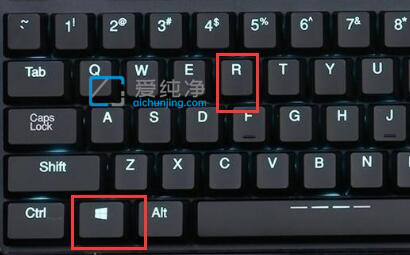
第二步:在运行里面输入命令:“regedit”,打开 注册表编辑器 窗口。
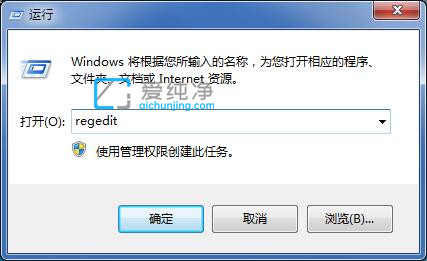
第三步:在打开的注册表编辑器窗口中,依次打开:“HKEY_LOCAL_MACHINESYSTEMCurrentControlSetControlSession Manager”注册表项。
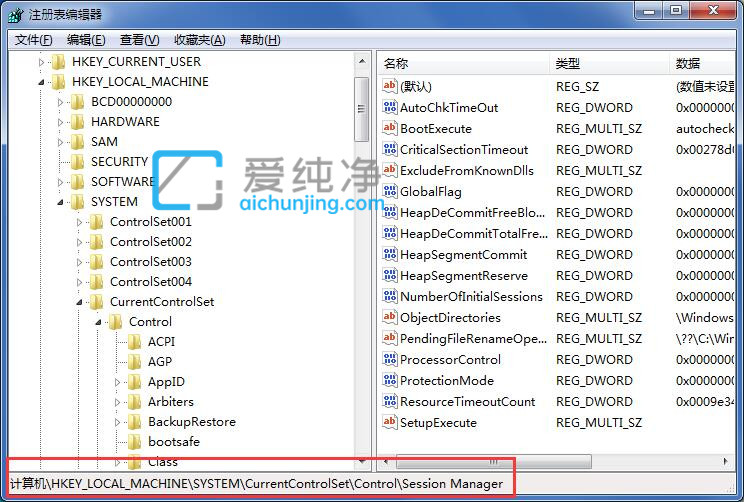
第四步:然后在右侧找到 “BootExecute” 注册表项双击打开。
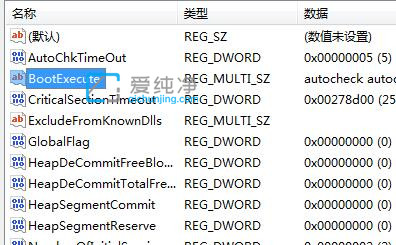
第五步:在弹出的编辑多字符串窗口中,将里面的数值数据清空,确定保存即可关闭开机的硬盘自检。
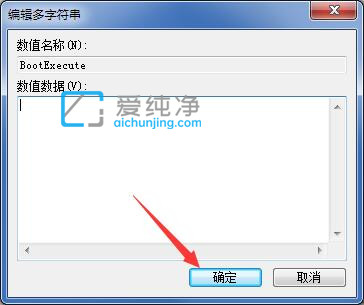
| 留言与评论(共有 条评论) |